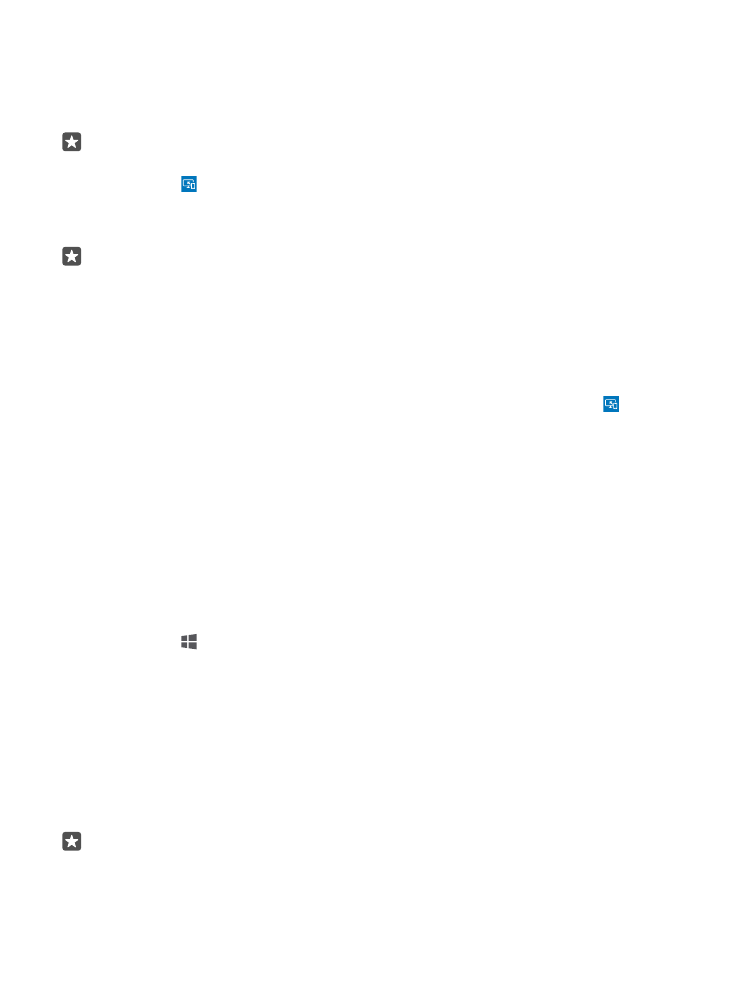
A Continuum használata
A Continuum segítségével második képernyőt állíthatunk be, és számítógépként
használhatjuk a telefont. 2 alkalmazást is futtathatunk egyszerre, egyet a telefon képernyőjén
és egy másikat a külső képernyő asztali nézetében.
Ha monitorhoz vagy TV-hez szeretnénk csatlakoztatni a telefont, koppintsunk a
Continuum lehetőségre, majd kövessük a megjelenő utasításokat. A Continuum alkalmazás
a külső kijelző vezérlésére használható érintőképernyővé változtatja a telefon kijelzőjét.
Megnyitáshoz vagy kiválasztáshoz koppintsunk az elemekre, a görgetéshez pedig lapozzunk
2 ujjal.
Ha egeret és billentyűzetet is csatlakoztatunk, az egérrel rákattinthatunk az elemekre, a
billentyűzettel szöveget írhatunk a külső képernyőn a telefon kijelzőjének használata helyett.
A Microsoft Display Dock egységhez csatlakoztatott telefon töltődik.
A Continuum funkciót nem minden telefon támogatja. Az elérhetőséggel kapcsolatban lásd:
www.microsoft.com/mobile/support/wpfeatures.
Alkalmazás megnyitása a külső kijelzőn
1. Koppintsunk a lehetőségre a külső kijelző asztali nézetében.
A megjelenő kezdőmenü megegyezik a telefon kezdőképernyőjével. Előfordulhat azonban,
hogy néhány alkalmazás szürkén jelenik meg. Ez azt jelenti, hogy ezek az alkalmazások nem
futtathatók a Continuum asztali nézetében.
2. Koppintsunk egy alkalmazásra a kezdőképernyőn vagy az alkalmazások menüjében.
Az alkalmazás a nagyobb méretre és felbontásra optimalizálva jelenik meg a külső kijelzőn.
Amíg használjuk a Continuum alkalmazást, a telefon vezérli a külső kijelzőt. Ha a szokásos
módon szeretnénk használni a telefont, váltsunk át másik nézetre. Az asztali nézetben
megnyitott alkalmazások megnyitva maradnak.
Tipp: A Continuum alkalmazás gyors megnyitásához a Continuum csatlakoztatott
állapotában koppintsunk a telefon állapotsorára a képernyő tetején.
© 2016 Microsoft Mobile. Minden jog fenntartva.
124
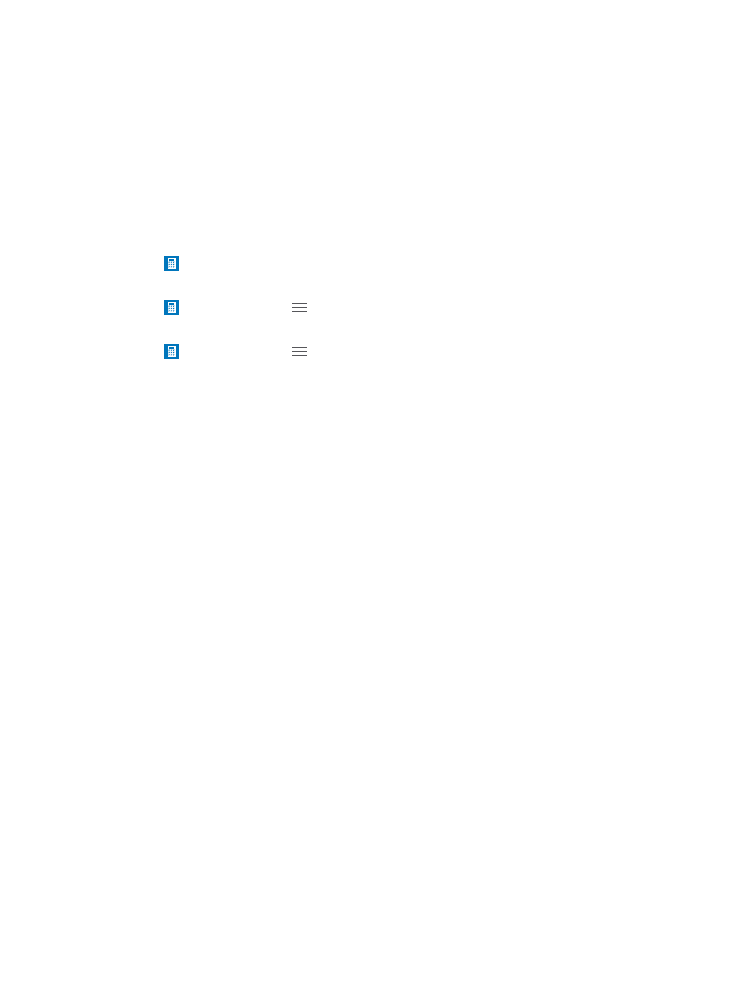
A két kijelző független vezérlése
Csatlakoztassunk egeret és billentyűzetet a Display Dock használatával vagy vezeték nélkül a
Bluetooth használatával.
Ekkor a külső kijelző asztali nézetét az egérrel és a billentyűzettel vezérelhetjük, miközben más
műveletet végzünk a telefonon. Például dolgozhatunk egy Word-dokumentumban a nagyobb
kijelzőn, a telefonon pedig elolvashatjuk az e-maileket.